初学用记事本运行java报错:找不到或无法加载主类解决方法,部分出错解决办法
【摘要】 刚开始学习java的人第一个程序可能通过记事本运行,当中间可能会会出现各种错误,我在下面间可能解决出现的问题
刚开始学习java的人第一个程序可能通过记事本运行,当中间可能会会出现各种错误,我在下面间可能解决出现的问题
1. java环境变量没有安装好
以我的win10系统为例,在装好相应的jdk后,环境变量也要装好
步骤
右击 此电脑–>属性–>高级系统设置–>环境变量–>找到系统变量
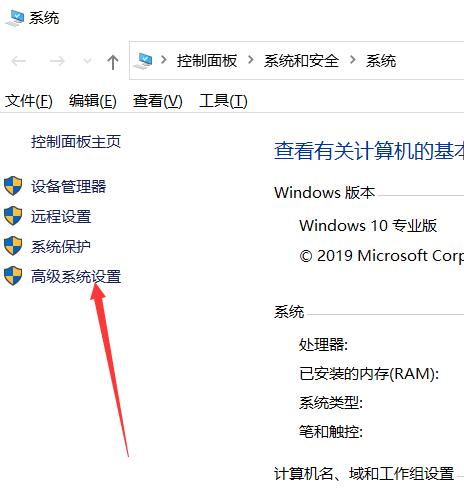
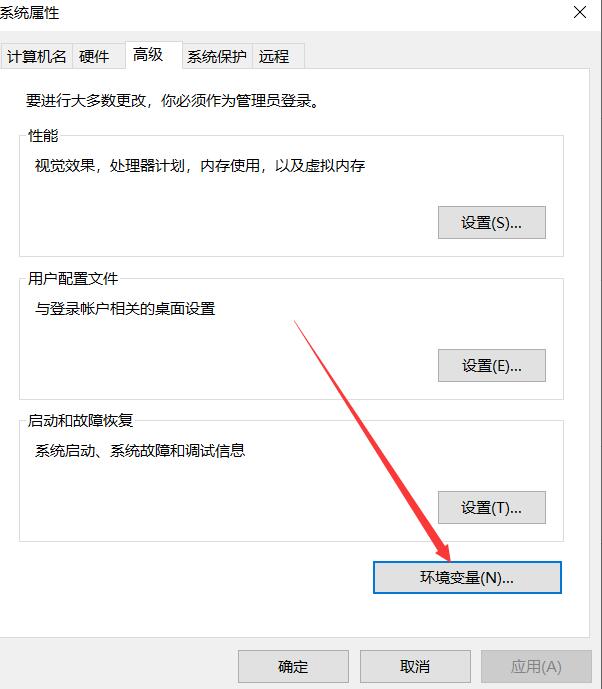
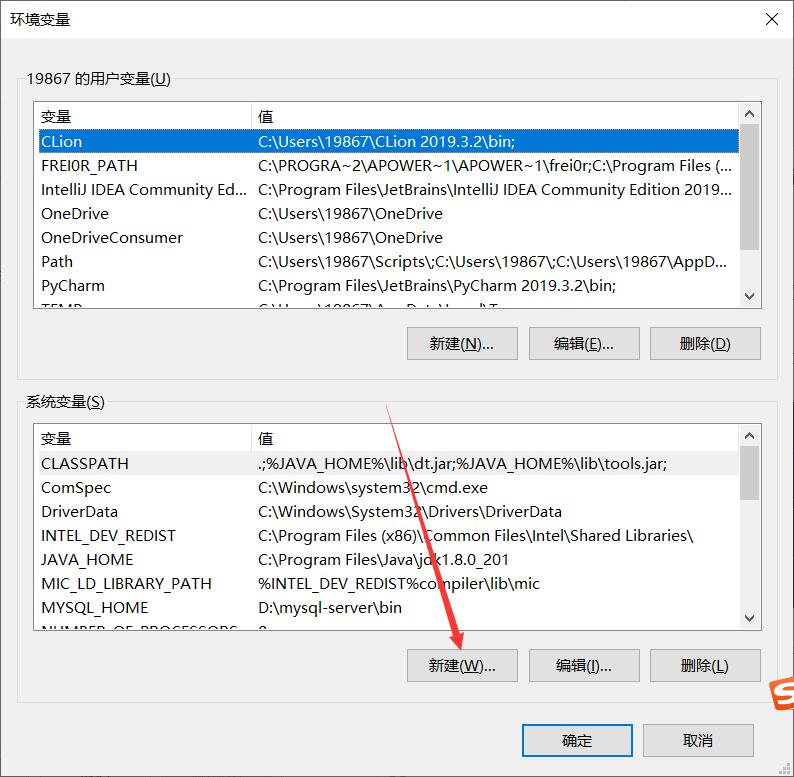
依次输入下面的变量名和变量地址,注意Path变量之前存在,只需要继续添加就好(不同变量地址之间用分号隔开),但要注意要根据你保存试剂jdk的位置选择地址(我保存在了C盘),最后点击确定再退出
变量名:JAVA_HOME
变量值:C:\Program Files\Java\jdk-10.0.1\ // 要根据自己的实际路径配置
变量名:CLASSPATH
变量值:.;%JAVA_HOME%\lib\dt.jar;%JAVA_HOME%\lib\tools.jar; //记得前面有个"."
变量名:Path
变量值:C:\Program Files\Java\jdk-10.0.1\bin;C:\Program Files\Java\jdk-10.0.1\jre\bin;
2.文件后缀名没有改成.java形式
一些电脑可能默认隐藏了后缀名,当你再更改文本文档的后缀名时可能改成test.java.txt导致出错,实际应该是test.java
找到“隐藏已知文件类型的扩展”的设置方法如下:
此电脑——>文件——>更改文件夹和搜索选项——>查看——>高级设置——>将隐藏已知文件的扩展名,去掉勾选,这时就可以看到自己后缀名是否错误了
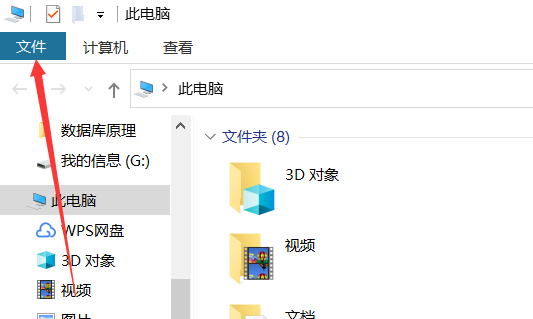
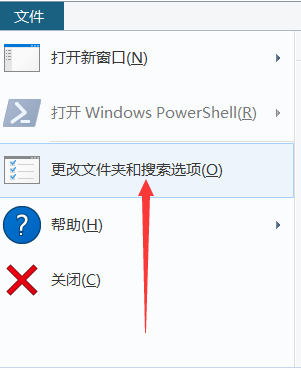
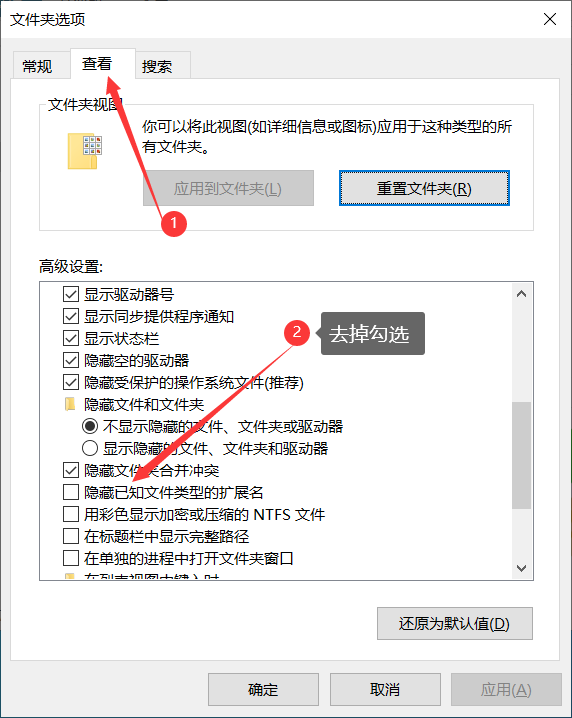
3.找不到test文件
解决方法:首先要找对java文件保存的位置,然后java文件标题名要和类名一直(java对大小写敏感)
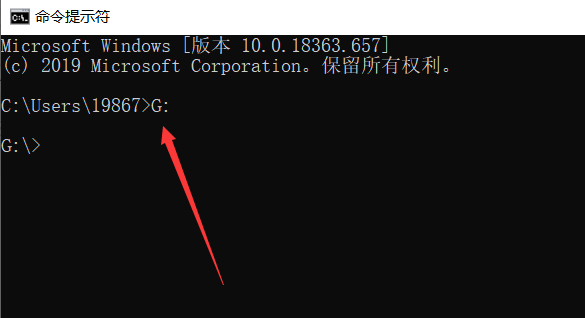
找到java文件保存的盘符,注意G后面是冒号不是分号,然后编译java文件
输入的格式为:java test.java (test为你创建的java的类名)
若没有出现问题,则会在你保存java文件的位置出现一个class后缀的文件,证明编译成功。
下面运行程序,输入:java test (这一次没有.java后缀)运行成功
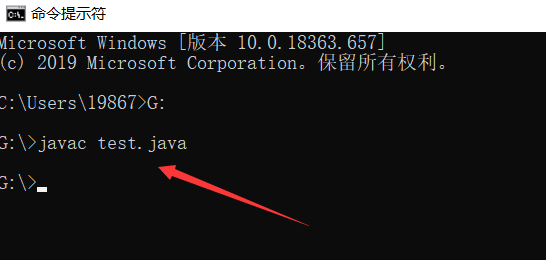
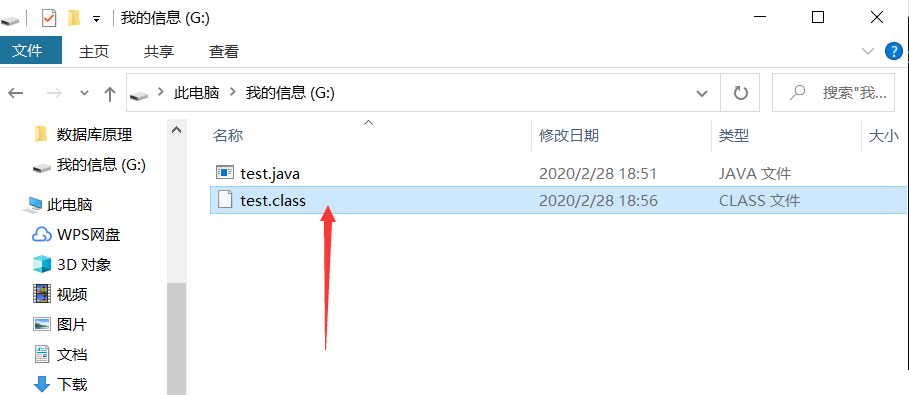
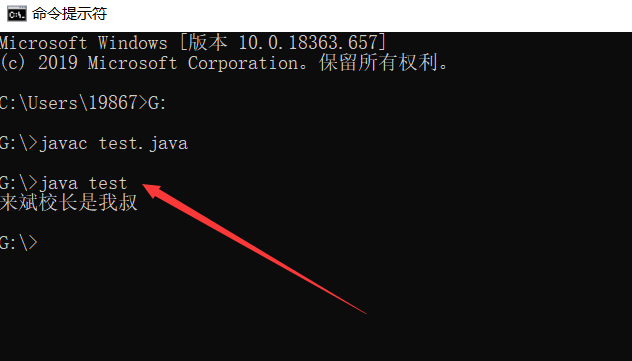
最后祝大家顺利完成Java的学习,see you!

【声明】本内容来自华为云开发者社区博主,不代表华为云及华为云开发者社区的观点和立场。转载时必须标注文章的来源(华为云社区)、文章链接、文章作者等基本信息,否则作者和本社区有权追究责任。如果您发现本社区中有涉嫌抄袭的内容,欢迎发送邮件进行举报,并提供相关证据,一经查实,本社区将立刻删除涉嫌侵权内容,举报邮箱:
cloudbbs@huaweicloud.com
- 点赞
- 收藏
- 关注作者


评论(0)